Cách liên kết MetaMask với Uniswap
Uniswap là một trong những sàn giao dịch phi tập trung (DEX) hàng đầu và cũng là ứng dụng trong top đầu ngành trong lĩnh vực tài chính phi tập trung (DeFi) hiện nay.
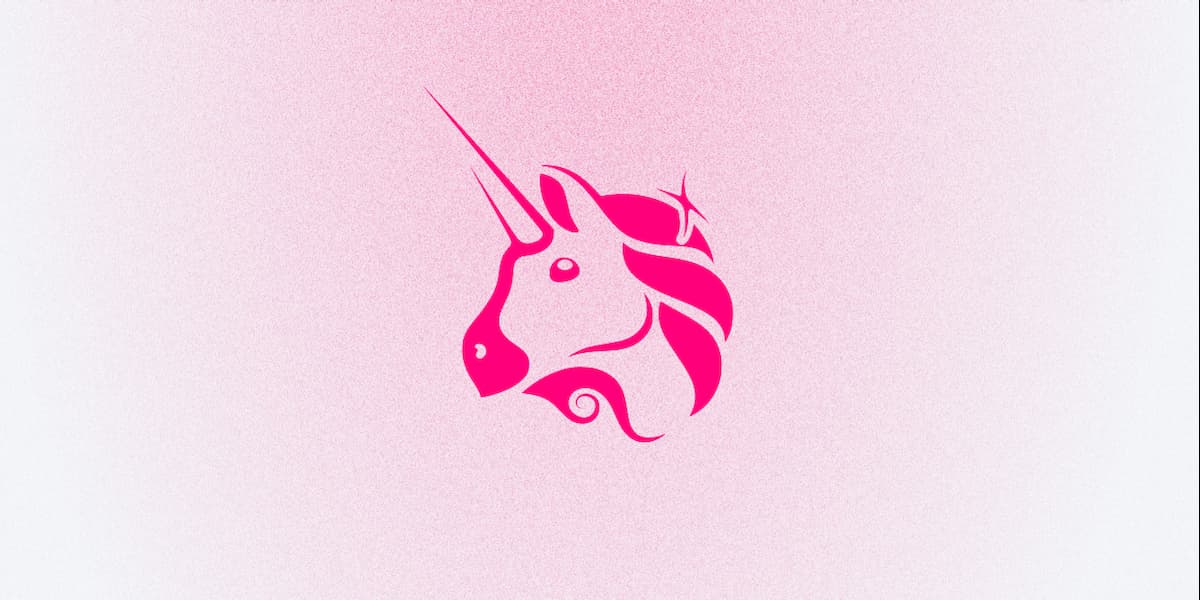
Về cốt lõi, Uniswap là một giao thức cho phép bạn hoán đổi token mà không cần phải trải qua quá trình trao đổi tập trung và các quy trình đăng ký phức tạp. Do đó, Uniswap giúp người dùng tiến hành các giao dịch tiền điện tử mà không phải chịu ảnh hưởng bởi quyền lực tập trung.
Bên cạnh đó, Uniswap có thiết kế đơn giản hơn so với các nền tảng của các đối thủ cạnh tranh. Khi token Uniswap (UNI) nằm trong top 10 tiền điện tử mới về vốn hóa thị trường, thì lúc đó Uniswap sẽ tiếp tục chiếm một vai trò quan trọng trong hệ sinh thái DeFi
Do đó, bây giờ là thời điểm tốt nhất để học cách sử dụng Uniswap. Trong hướng dẫn này, chúng tôi sẽ hướng dẫn cho bạn cách kết nối ví Metamask với nền tảng Uniswap.
Cách liên kết MetaMask với Uniswap
Bước đầu tiên bạn cần làm là thiết lập MetaMask của bạn. Bạn có thể tìm đọc bài viết của chúng tôi về cách thiết lập ví MetaMask.
Trước tiên, bạn cần mở ứng dụng Uniswap. Gõ địa chỉ URL: https://app.uniswap.org/#/swap (hoặc trực tiếp nhấp vào liên kết) và bạn sẽ được di chuyển tới trang web chính thức của nền tảng này.
Nếu bạn tìm kiếm Uniswap trên các trang web tìm kiếm và tìm ra trang web Uniswap.org, thì hãy nhấp vào bên phải góc trên cùng có chữ “Use Uniswap” (Sử dụng Uniswap).
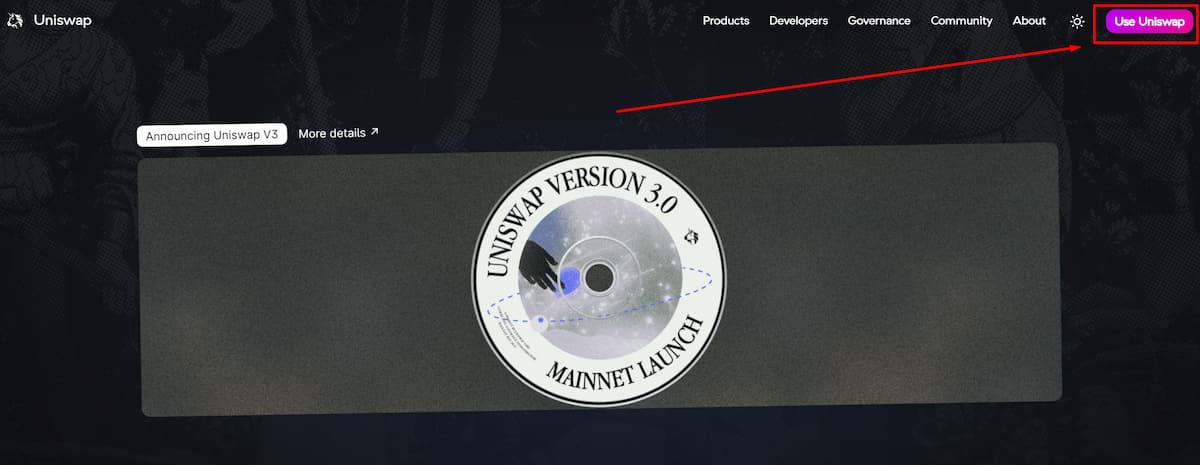
Làm như vậy để kết nối ví của bạn.
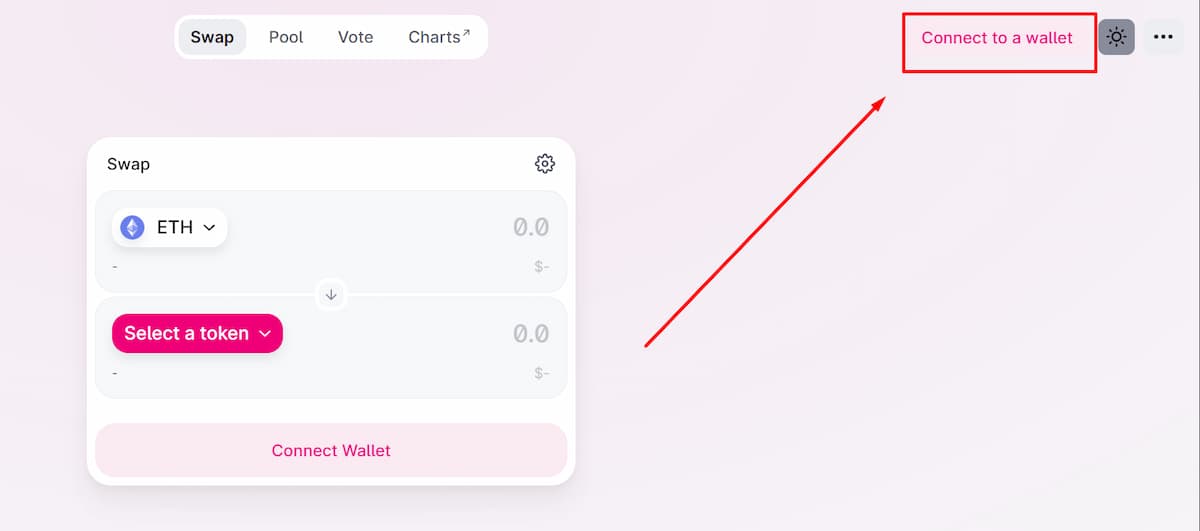
Nhấp vào nút có chữ Connect wallet (Kết nối ví).
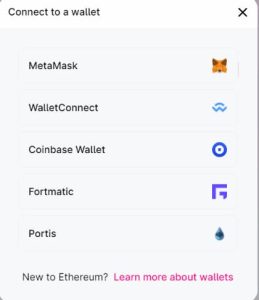
Thao tác này sẽ hiển thị một danh sách các ví Ethereum được Uniswap hỗ trợ. Đối với ví dụ của chúng tôi, bạn cần phải nhấp vào biểu tượng MetaMask.
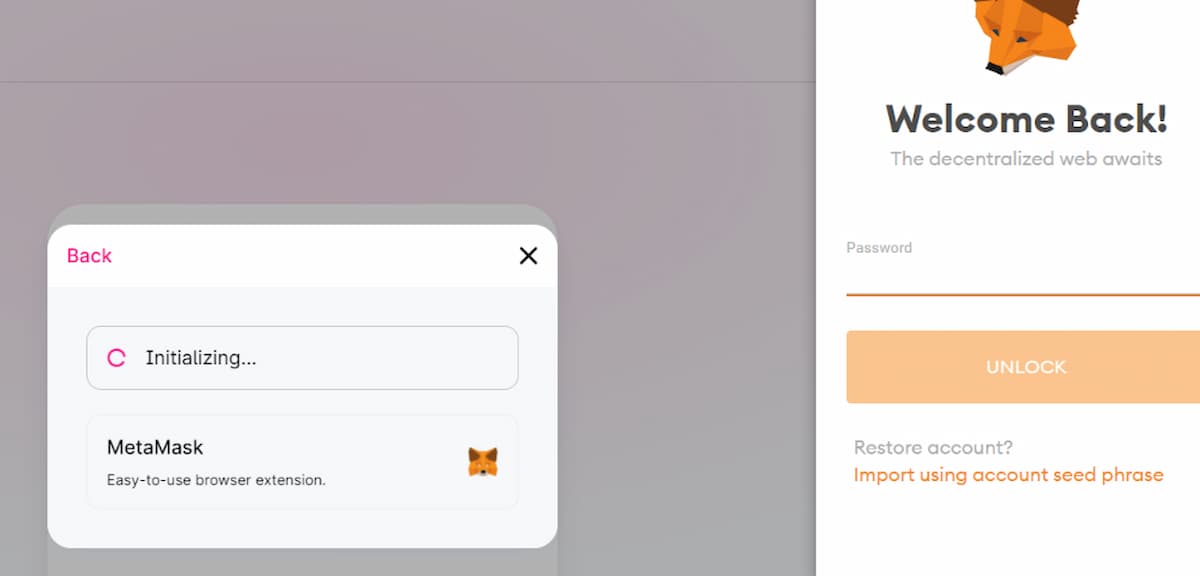
Nhập mật khẩu của bạn và ví MetaMask của bạn sẽ được kết nối.
Nếu bạn muốn thiết lập quyền riêng tư cho các giao dịch MetaMask của mình tại Uniswap, bạn có thể truy cập tiện ích mở rộng trên trình duyệt của mình. Chẳng hạn như nếu bạn sử dụng Google Chrome, bạn cần phải click vào biểu tượng mảnh ghép ở trên cùng bên phải.
Di chuyển đến mục ‘This can read and change site data’ (Điều này có thể đọc và thay đổi dữ liệu trang web) và nhấp vào bất kỳ tùy chọn nào bạn thích, cho dù đó là việc nhấp vào tiện ích mở rộng hay trên Uniswap.
Nếu bạn gặp sự cố khi kết nối các đồng coin của mình, đó có thể là do sự cấp quyền MetaMask của bạn. Bạn có thể cần đặt nó ở chế độ ‘On all sites’ (Trên tất cả các trang web) để hiển thị một số đồng coin nhất định.
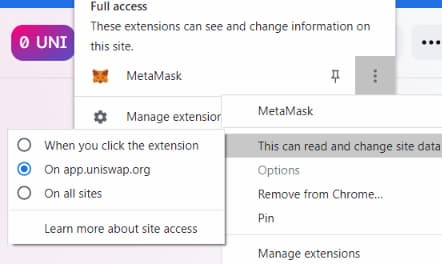
Rất tuyệt! Vậy bạn đã liên kết thanh công MetaMask với Uniswap, bây giờ bạn có thể bắt đầu hoán đổi token.
